Slackで何かを検索して見つける方法

Slackは、アイデアを共有したり、コラボレーションしたり、そよ風を吹き飛ばしたりするためのハウツーオタクです。そうは言っても、時間が経つにつれて、メッセージはすぐに失われる可能性があります、そしてSlackを検索する方法を知ることはあなたの人生をかなり楽にすることができます.
私達はSlackのための私達のお気に入りのパワーユーザーのヒントのいくつかをカバーしました、しかしそれらのどれもが日常のコミュニケーションの大騒ぎと雑然とを切り開くことを探求しませんでした。時間が経つにつれて、そしてあなたの会社の従業員の多くが会話に加わるにつれて、あなたはものがすぐに失われるか忘れられることに気付くでしょう.
主演情報など、できることはありますが、いつも覚えているとは限らないか、机から離れていたために何かを見逃している可能性があります。したがって、Slackの検索機能を効果的に使用できるということは、昼休みに出かけているときに上司(または上司)が重要なことを述べていて、1週間後にそれを学んでいる場合に戻ることができます。彼らが何について話していたかを見る.
スラックサーチの習得
Slackの検索ボックスは右上隅にあります。クリックすると、検索を絞り込むための役立つヒントが表示されます。.

検索語を入力すると、結果が右側のペインに表示され始めます。最初に、すべてが表示され、最近のものや関連性のあるもの、メッセージやファイルでソートできます。これらの結果はすべてのチャンネルとメンバーから表示されます.

ご覧のとおり、検索用語「slack」は800件を超える結果をもたらします。探しているものを正確に見つけたいのであれば、それほど役に立ちません。私たちは何十もあるいは何百もの結果をソートしていないように物事を絞り込むことができる必要があります.
これを行うには、次のスクリーンショットに示すように修飾子を使用できます。.
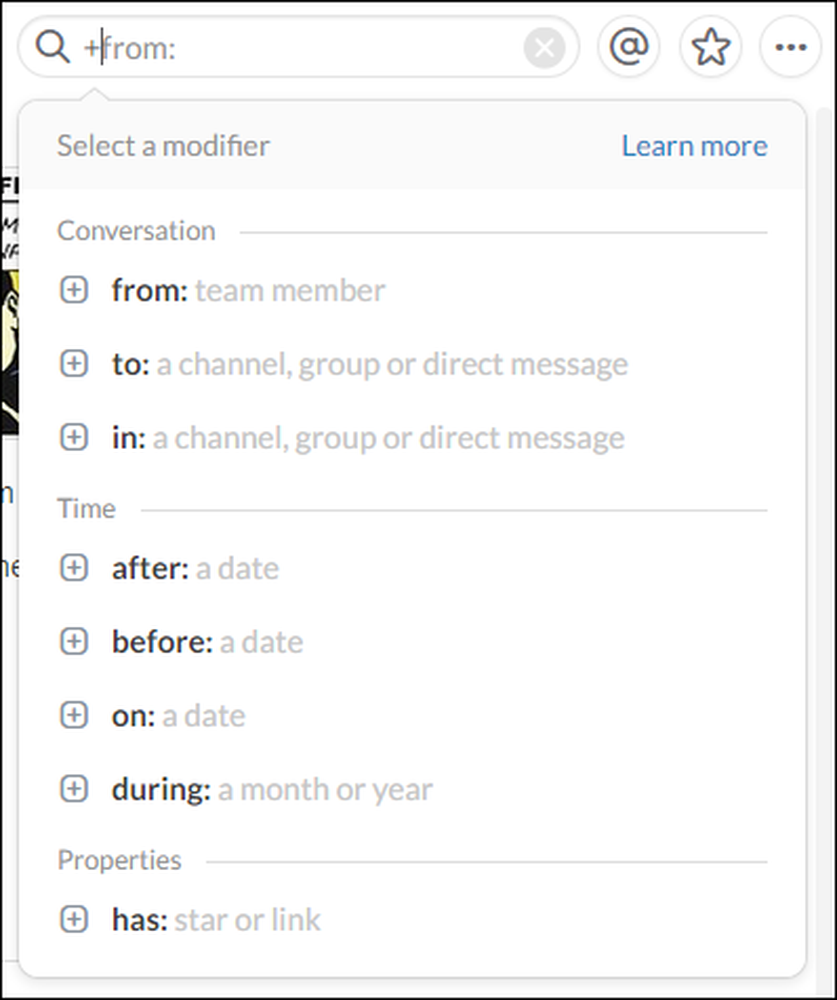 すべての修飾子を覚えていない場合は、単に「+」キーを入力すると、それらが1つの便利なリストに表示されます。.
すべての修飾子を覚えていない場合は、単に「+」キーを入力すると、それらが1つの便利なリストに表示されます。. したがって、簡単な例として、特定のチームメンバーからの検索語句「slack」に結果を絞り込みますが、ソートするためのメッセージは93個あります。.

さらに2つのモディファイアを追加することで結果をさらに制限することができます。今回は、「後」という用語を使用して過去2週間のすべての「スラック」について説明します。ありがたいことに3つのメッセージしかありません。 93よりもはるかに管理しやすい800以上.

探しているメッセージをクリックすると、そのメッセージにスクロールバックされ、周囲の会話の中で状況に応じてメッセージを見ることができます。.
各修飾子の横にある「+」記号をクリックすると、さらに項目が表示されます。次の例では、「has」モディファイアをクリックしてプロパティを表示します。.

これは驚くほど便利なことがあり、Slackの検索を短時間で行うことができ、マウスから手を離す必要もありません。.
その他の検索機能のヒント
Slackの他の検索機能を見てみましょう。.
まず、メッセージとファイルを切り替えることができます。また、 "include"オプションをクリックして統合やボットを除外したり、開いていないチャンネルを除外することもできます。そうすれば、探している情報が現在のチャンネルにあることがわかっていれば、それ以外のものはすべて除外できます。.

最後に、キーボードショートカットを忘れないでください.
- キーボードを使用してすばやく検索したい場合は、Windowsでは「Ctrl + F」、Macでは「Cmd + F」を使用してください。.
- 検索結果をナビゲートするには、上矢印または下矢印、および[Tab]または[Shift + Tab]を使用します。.
- 検索クエリを作成するときは、[Enter]キーを使用して送信できます。.
Slackでの検索は非常に簡単なだけでなく、実際には非常に強力であり、ものを見つけるという短い作業をする可能性があります。うまくいけば、これからはもう二度と重要なメッセージを見逃すことはありません。.
コメントや質問など、この記事に何か貢献したい場合は、ディスカッションフォーラムにご意見をお寄せください。.




